电脑win10总是自动更新
更新时间:2024-04-17 16:03:11作者:xiaoliu
随着科技的不断发展,电脑成为我们日常生活中不可或缺的工具之一,有时候电脑的自动更新却给我们带来了不便,特别是在Win10系统中。Win10系统自动更新的频繁和突然性让不少用户感到困扰,因此如何关闭自动更新成为了许多人关注的焦点。在本文中我们将介绍Win10电脑如何关闭自动更新,帮助您更好地管理电脑更新的时间和方式。
具体方法:
1.单击开始菜单,进入【设置】。
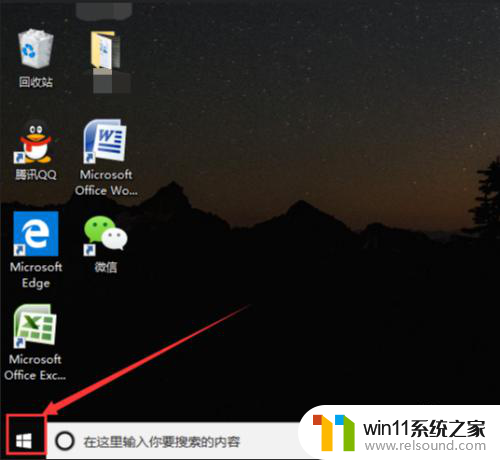
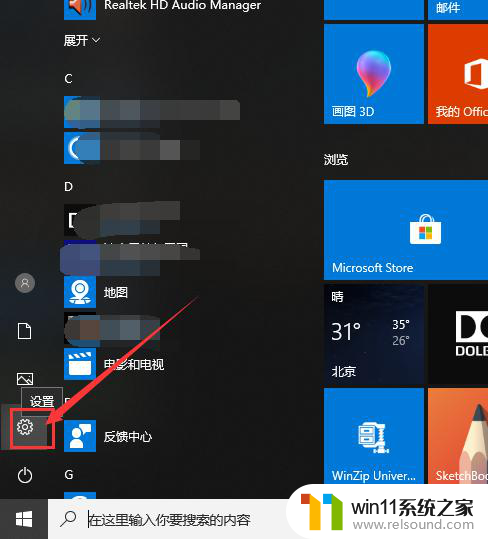
2.在页面的搜索栏中输入“服务”,然后点击【查看本地服务】。
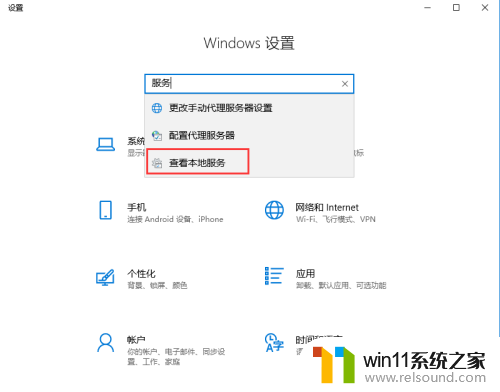
3.在页面右侧中找到【Windows Update】,双击进入属性,然后在【启动类型】中选择【手动】或者【禁用】。
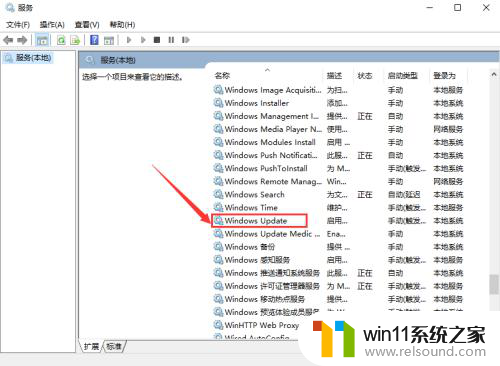
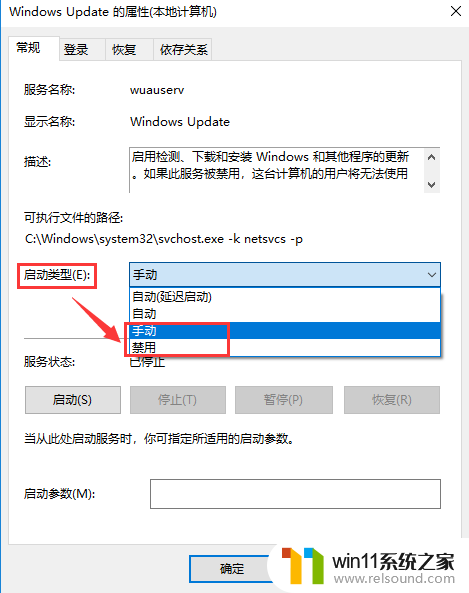
4.选择完成后,还有很重要的一步。点击页面上方的【恢复】,将“第一次失败,第二次失败和后续失败”都选择为【无操作】。
然后点击页面下方的【应用】,最后点击【确定】就可以了。
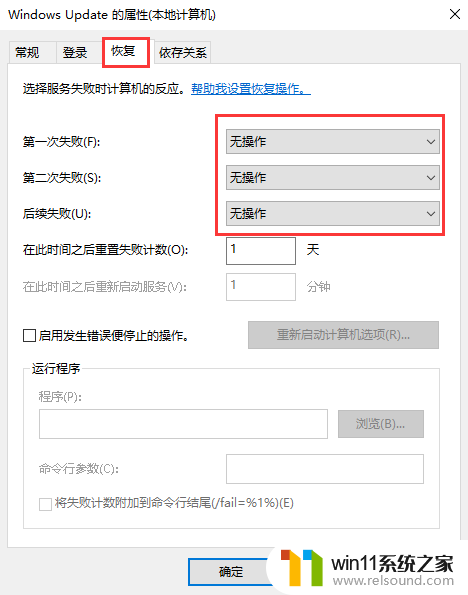
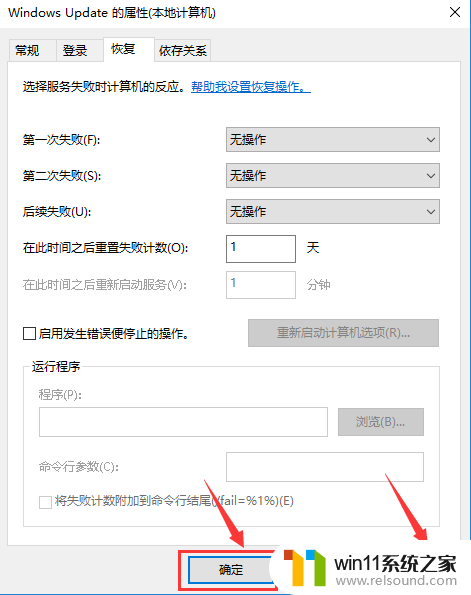
以上是关于电脑win10自动更新的全部内容,如果你遇到这个问题,可以根据我的方法来解决,希望对大家有所帮助。















